升级win11没有tpm2.0怎么办 win11没有tpm2.0无法升级如何处理
随着微软正式发布win11系统之后,越来越多的用户电脑也都陆续接收到升级推送通知,可是由于用户的电脑由于没有tpm2.0功能,因此在接收到win11推送通知之后也无法正常升级,对此升级win11没有tpm2.0怎么办呢?在文本中小编就给大家带来win11没有tpm2.0无法升级如何处理,一起来看看吧。
具体方法如下:
方法一:修改注册表
1、在打开并运行win11镜像安装时,会弹出提示“该电脑无法运行Win11”界面。
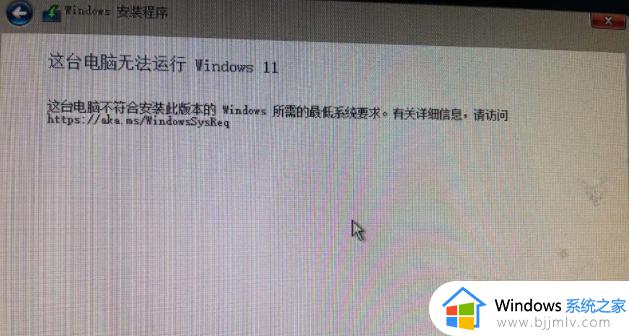
2、在这个界面按Shift+F10,打开命令行界面,输入regedit打开注册表,然后定位到:HKEY_LOCAL_MACHINESYSTEMSetup,创建一个名为“LabConfig”的项。如下图所示:

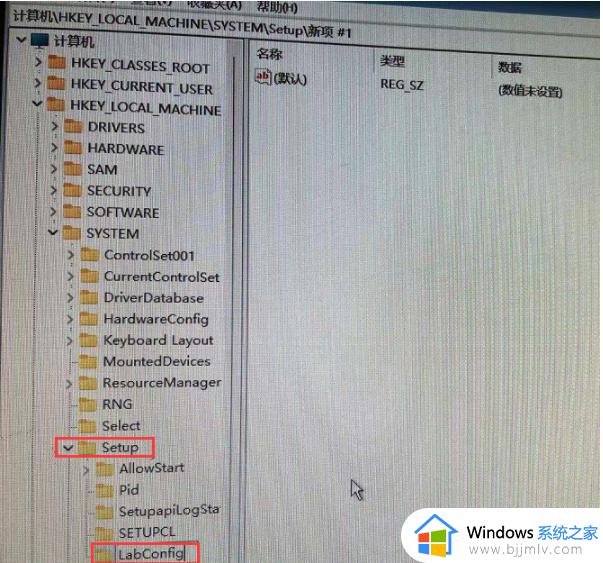
3、然后在“LabConfig”下创建两个DWORD值:键为“BypassTPMCheck”,值为“00000001”,键为“BypassSecureBootCheck”,值为“00000001”。
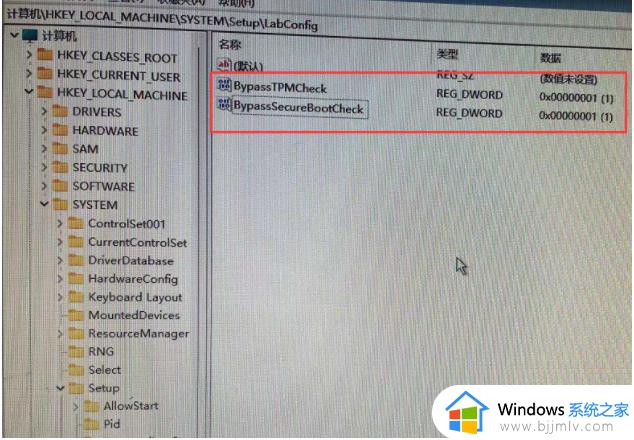
4、然后返回上一步,再点下一步就不会提示该电脑无法安装windows11了,可以正常安装win11系统。
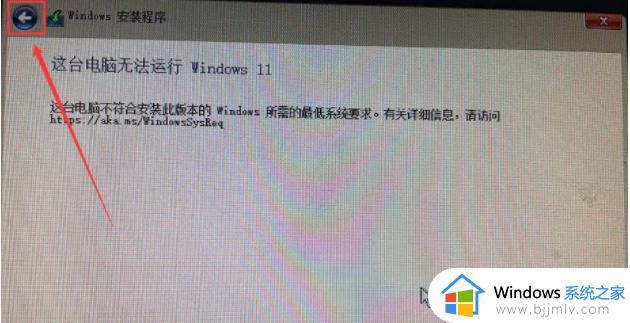
方法二:修改原版ISO镜像
1、复制Win10安装镜像(使用Win10 21H1镜像测试),找到【sources】目录下的【appraiserres.dll】文件,粘贴到Win11镜像的对应目录下,进行替换。
注:Win10和Win11的镜像都需要解压,直接挂载无法进行文件替换或者直接删除也可以。
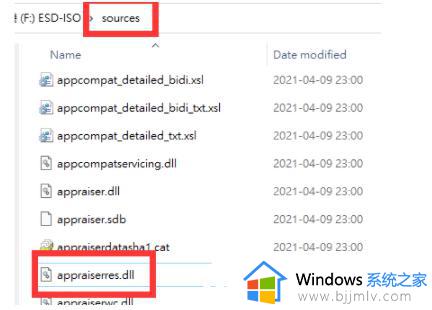
2、替换后,返回根目录运行setup即可安装原版win11 iso镜像。
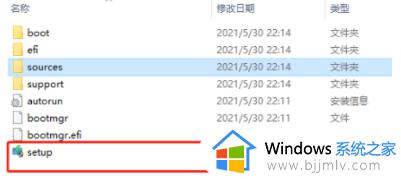
以上就是小编给大家讲解的win11没有tpm2.0无法升级如何处理完整步骤了,碰到同样情况的朋友们赶紧参照小编的方法来处理吧,希望本文能够对大家有所帮助。
升级win11没有tpm2.0怎么办 win11没有tpm2.0无法升级如何处理相关教程
- 升级win11电脑没声音了怎么回事 升级windows11后没有声音如何处理
- 电脑没有tmp怎么升级win11 没有tmp如何安装win11
- 升级win11后键盘没反应怎么办 win11升级后键盘失灵如何解决
- win11 22H2任务栏右键没有任务管理器怎么回事 升级win11 22H2后右键没有任务管理器如何处理
- 升级win11很卡很慢怎么办 升级win11后有点卡顿如何解决
- win11安装后没有wifi功能怎么办 升级win11之后没有wifi图标处理方法
- 升级完win11很卡顿怎么办 升级完win11电脑变卡如何处理
- 升级win11系统盘满了怎么办 win11升级后系统盘满了处理方法
- windows11升级后白屏解决办法 win11系统升级后白屏如何处理
- 电脑满足win11升级条件但是不推送怎么办 电脑符合升级Win11没有推送如何解决
- win11恢复出厂设置的教程 怎么把电脑恢复出厂设置win11
- win11控制面板打开方法 win11控制面板在哪里打开
- win11开机无法登录到你的账户怎么办 win11开机无法登录账号修复方案
- win11开机怎么跳过联网设置 如何跳过win11开机联网步骤
- 怎么把win11右键改成win10 win11右键菜单改回win10的步骤
- 怎么把win11任务栏变透明 win11系统底部任务栏透明设置方法
win11系统教程推荐
- 1 怎么把win11任务栏变透明 win11系统底部任务栏透明设置方法
- 2 win11开机时间不准怎么办 win11开机时间总是不对如何解决
- 3 windows 11如何关机 win11关机教程
- 4 win11更换字体样式设置方法 win11怎么更改字体样式
- 5 win11服务器管理器怎么打开 win11如何打开服务器管理器
- 6 0x00000040共享打印机win11怎么办 win11共享打印机错误0x00000040如何处理
- 7 win11桌面假死鼠标能动怎么办 win11桌面假死无响应鼠标能动怎么解决
- 8 win11录屏按钮是灰色的怎么办 win11录屏功能开始录制灰色解决方法
- 9 华硕电脑怎么分盘win11 win11华硕电脑分盘教程
- 10 win11开机任务栏卡死怎么办 win11开机任务栏卡住处理方法
win11系统推荐
- 1 番茄花园ghost win11 64位标准专业版下载v2024.07
- 2 深度技术ghost win11 64位中文免激活版下载v2024.06
- 3 深度技术ghost win11 64位稳定专业版下载v2024.06
- 4 番茄花园ghost win11 64位正式免激活版下载v2024.05
- 5 技术员联盟ghost win11 64位中文正式版下载v2024.05
- 6 系统之家ghost win11 64位最新家庭版下载v2024.04
- 7 ghost windows11 64位专业版原版下载v2024.04
- 8 惠普笔记本电脑ghost win11 64位专业永久激活版下载v2024.04
- 9 技术员联盟ghost win11 64位官方纯净版下载v2024.03
- 10 萝卜家园ghost win11 64位官方正式版下载v2024.03